수천 개의 Windows 배치를 다루는 사용자스크립트는 종종 거대한 스크립트 라이브러리에서 필요한 스크립트를 검색하기가 어렵습니다. 한 가지 해결책은 데스크탑에서 가장 자주 사용되는 스크립트의 바로 가기를 생성하여 CLI 환경에서 실행하는 것입니다. 트레이 스크립트 모든 스크립트를 손끝에서 관리하십시오. Windows 시스템 트레이에서 배치 스크립트를 생성, 관리 및 액세스하는 작은 응용 프로그램입니다. 또한 스크립트 작성자는 원 클릭 옵션을 제공하여 시스템 및 사용자 토큰, 날짜 및 타임 스탬프를 삽입합니다. 포함하려는 스크립트 별 매개 변수를 선택하면 자동으로 스크립트에 삽입됩니다. 스크립트가 작동하는지 여부를 확인하기 위해 스크립트 실행 옵션도 제공됩니다. 또한 스크립트 종료 후 콘솔 창을 열어 두어 수행 한 작업을보고, 나열된 각 명령을 에코 (기본적으로 OFF로 설정)하고 콘솔 창을 억제 할 수 있습니다.
처음 시작할 때 추가해야합니다스크립트 카테고리. 기본 화면의 왼쪽에서 추가를 클릭하여 유형과 카테고리 이름을 지정하십시오. 이제 카테고리를 선택하고 주 창에서 추가를 클릭하여 첫 번째 스크립트를 삽입하십시오.

스크립트 이름을 지정하고 스크립트 명령을 추가하십시오. 스크립트를 통해 일부 응용 프로그램을 호출하려는 경우 수동 초기화 경로를 지정할 필요가 없습니다. 선택한 파일 삽입 기능을 사용하여 스크립트에 포함 할 응용 프로그램 또는 파일을 찾아 볼 수 있습니다. 스크립트를 저장하기 전에 스크립트 실행을 클릭하여 스크립트가 작동하는지 확인하십시오.
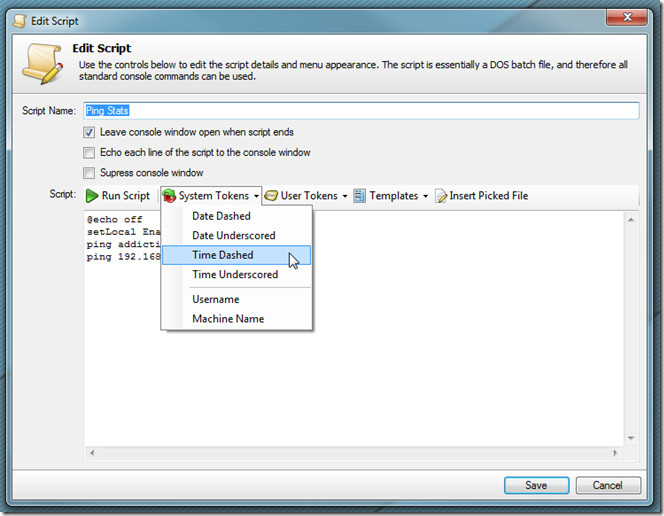
마찬가지로 원하는만큼 스크립트를 추가 할 수 있습니다다른 유형의 카테고리로. 액세스하려면 트레이 스크립트 아이콘을 마우스 오른쪽 버튼으로 클릭하고 스크립트 범주 메뉴에서 필요한 스크립트를 선택하여 실행하십시오.
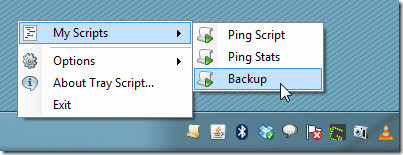
.Net Framework 4가 설치되어 있으면 Windows XP, Windows Vista 및 Windows 7에서 트레이 스크립트가 작동합니다.
트레이 스크립트 다운로드




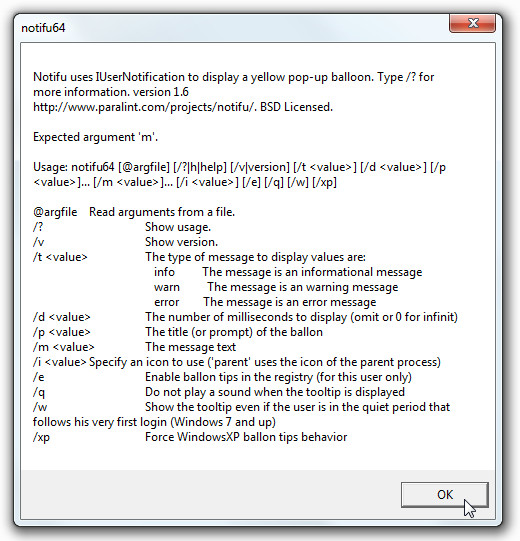





코멘트